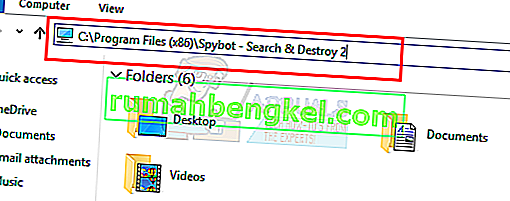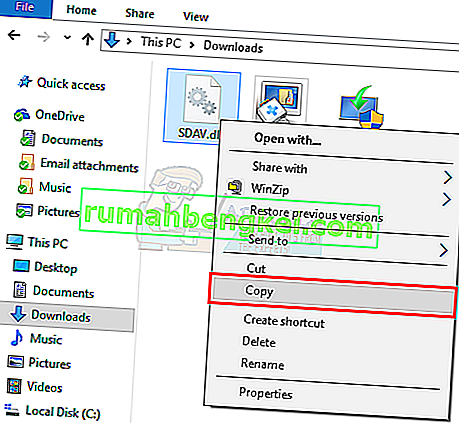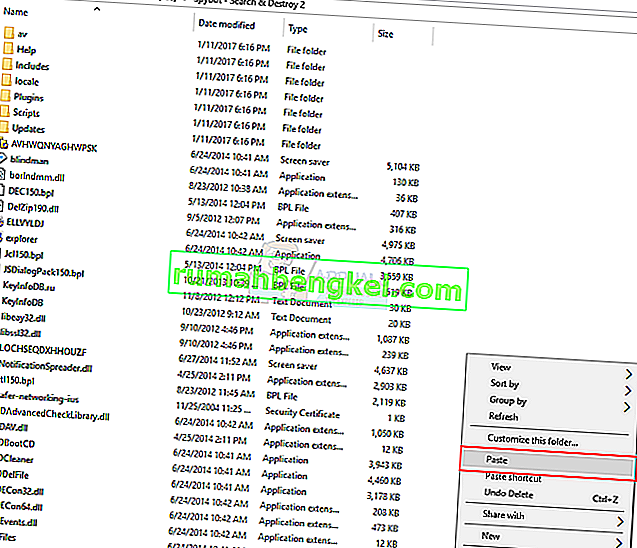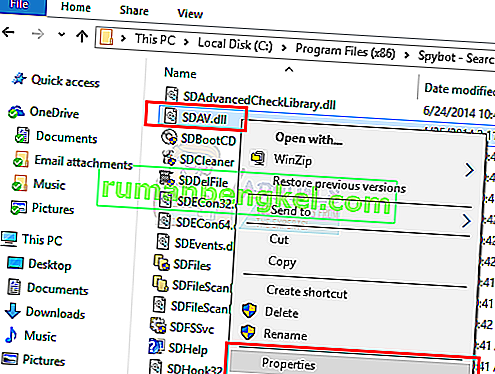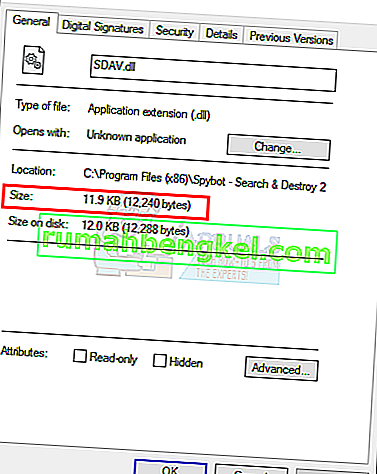빗 디펜더 위협 스캐너에서 문제가 발생했습니다. 정보가 포함 된 파일입니다. 오류 정보가 포함 된 파일이 c : \ windows \ temp \ BitDefender Threat Scanner.dmp에 생성되었습니다. 오류에 대한 추가 조사를 위해 애플리케이션 개발자에게 파일을 보내는 것이 좋습니다.
팝업 은 메모장에서 읽을 수없는 Threat Scanner.dmp 파일을 가리 킵니다 (대부분의 경우). 팝업이 남아 있으면 잠시 후 컴퓨터가 다시 시작됩니다.
이 오류의 원인은 Spybot의 손상된 파일 때문입니다. 일반적으로 dll 파일 중 하나가 손상되어이 문제가 발생합니다.
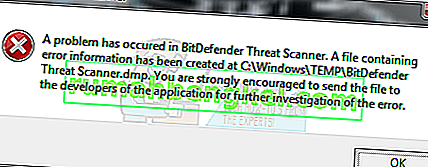
방법 1 : PATCH 실행
이것은 알려진 문제이기 때문에 빗 디펜더는 그것을 고칠 패치를 가지고 있습니다.
- OS 버전을 확인하려면 방법 4 ( 여기 )를 참조하십시오 . 그런 다음 운영 체제 아키텍처에 해당하는 아래 패치를 다운로드하여 실행하십시오.
- 32 비트 운영 체제의 경우이 패치를 실행 하십시오 .
- 64 비트 운영 체제의 경우이 패치를 실행 하십시오 .
방법 2 : 손상된 파일 수정
- 시작 (왼쪽 하단 모서리)을 클릭 하고 파일 탐색기를 선택 합니다. Windows 7의 경우 시작을 클릭 하고 컴퓨터 또는 내 컴퓨터를 선택 합니다 .
- 입력 C를 : \ 프로그램 파일 (86) \ 스파이 봇 - 검색 및 2 파괴 화면 상단에있는 주소 표시 줄에 있습니다.
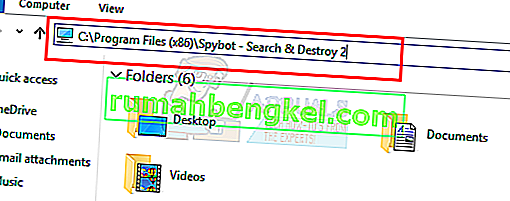
- SDAV.dll 이라는 파일을 찾습니다.
- 파일을 찾을 수없는 경우 여기로 이동하여 여기에서 파일을 다운로드하십시오.

- 다운로드가 완료되면. 다운로드 한 파일을 찾습니다. 마우스 오른쪽 버튼을 클릭 한 다음 복사 를 선택 합니다.
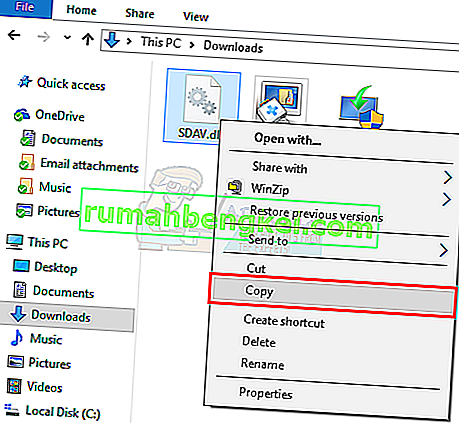
- Spybot – Search and Destroy 2 폴더로 이동 합니다 (2 단계 반복).
- Spybot – Search & Destroy 2 폴더에서 마우스 오른쪽 버튼을 클릭하고 붙여 넣기 를 선택 합니다.
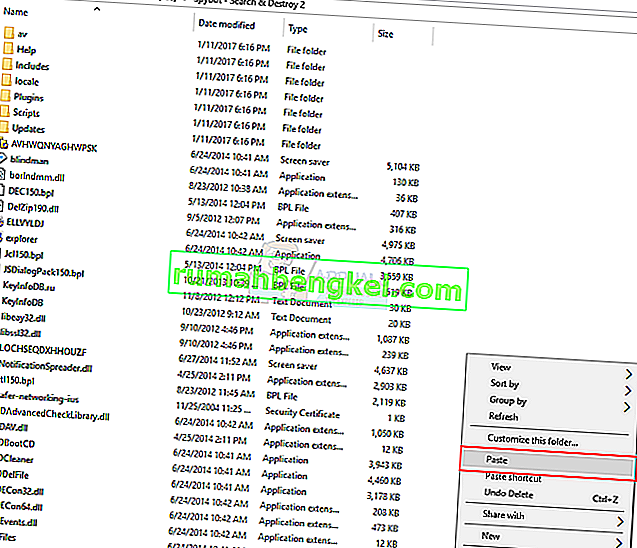
- 파일이 이미있는 경우 파일 크기를 확인하십시오. 그렇게하려면 dll을 마우스 오른쪽 버튼으로 클릭 하고 속성을 선택하십시오.
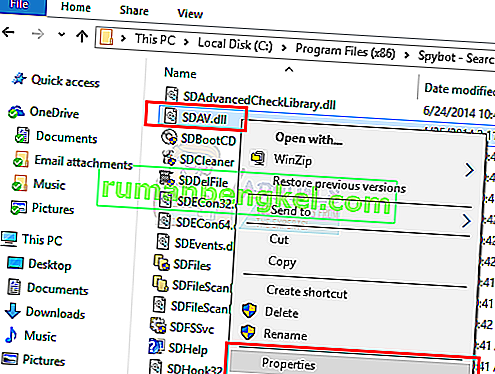
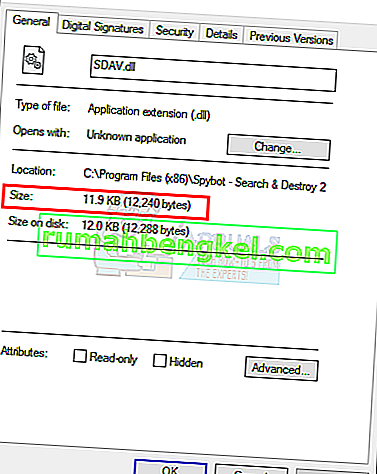
- 크기가 32KB 가 아닌 경우 여기로 이동하여 파일을 다운로드하십시오.
- 5에서 7까지의 단계를 따르십시오. 그러나 붙여 넣기 를 클릭 한 후 대상에서 파일 바꾸기를 선택 하십시오 .
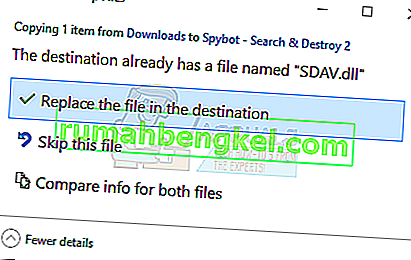
방법 3 : 제거 및 다시 설치
이 문제를 해결하려면 다음 단계를 따르십시오.
- 이동 ( 여기 )
- 빗 디펜더 제거 도구를 다운로드하십시오.
- 그것을 실행하고 실행하고 빗 디펜더를 제거하십시오.
- 빗 디펜더를 다시 다운로드하고 설치하십시오.